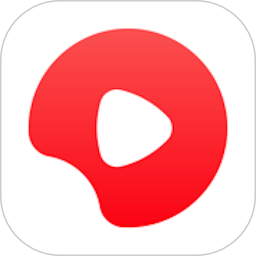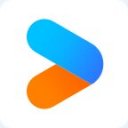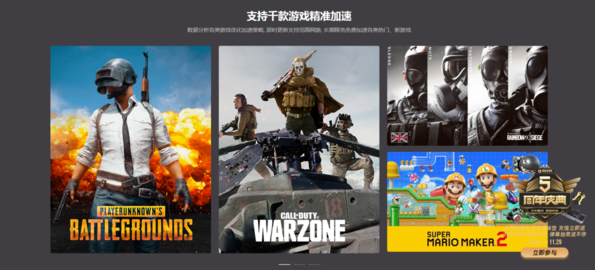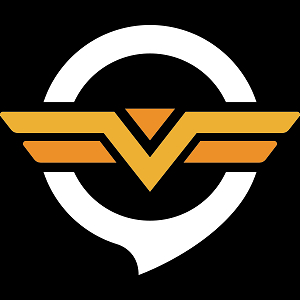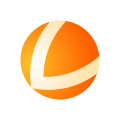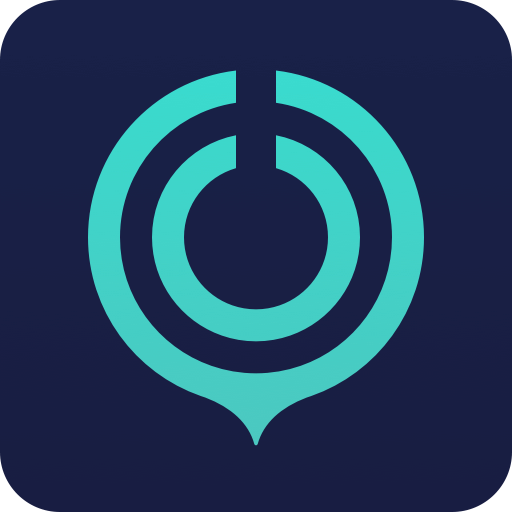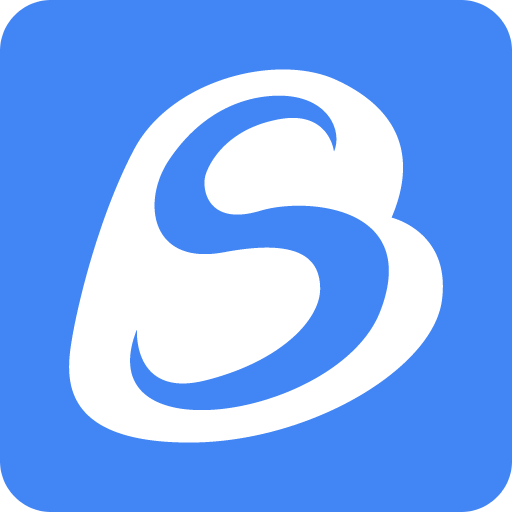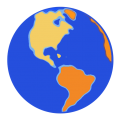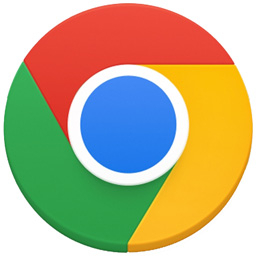应用介绍
SecureCRT绿色版软件新功能
1、改进的按钮条管理
Button Bar Manager允许您添加、复制、编辑、删除、重命名和重新排列按钮条。使用大量按钮的管理员可以使用Button Manager重新排列、编辑、添加、删除、复制和粘贴按钮。
2、脚本状态指示器
脚本状态指示器显示脚本在选项卡和平铺会话中运行的时间。
3、命令窗口
配置命令窗口,以便在默认情况下向所有会话、可见会话或活动会话发送命令。
4、多行粘贴对话框改进
现在,您可以在多行粘贴确认对话框中查看和编辑文本,然后将其粘贴到会话中,从而减少潜在的错误。确认对话框也可以调整大小。
5、保存特别会议
现在您可以保存使用QuickConnect、Connect栏或命令行连接的各个会话。
SecureCRT绿色版软件特色
1、拖放:SecureFX允许您将文件拖放(或复制和粘贴)到Windows Explorer、桌面和其他应用程序(例如WinZip),使您能够更轻松地传输文件。
2、与该软件集成:这个和该软件可以共享全局选项、会话选项和主机密钥数据库,因此您只需要执行设置应用程序默认值、会话设置或接受服务器主机密钥一次的操作。这款软件和SecureFX可以在应用程序或Activator实用程序运行时共享密码和密码,它和这个的会话都显示在Activator菜单上。从工具栏按钮启动任何一个应用程序,并指定要连接到的会话。可以使用组合安装程序将客户端和它们的DLL安装到同一个文件夹中,这样可以轻松地安装该软件和SecureFX,并使它们保持同步。
3、多文件传输:支持恢复多文件传输。传输列表中的所有剩余文件都是在重新建立断开的连接后完成的。
4、同步:选择本地和远程文件夹,从上传、下载和镜像选项中选择,然后在同步窗口中微调文件选择。为了节省设置时间,快速同步和同步对话框提供了使用活动会话中的路径进行同步操作的选项。多个站点很容易与支持保存、编辑和执行同步操作的同步数据库保持同步。快速同步镜像与DELETE自动删除不在源上的文件或文件夹,使您能够完全匹配目标和源。SFXCL也支持这一点。
SecureCRT绿色版使用教程
一、如何用securecrt7新建一个链接?
1、打开SecureCRT。打开的时候会弹出一个链接设置对话框。如果有已经建立的链接,会显示在这里。选中已有的一个链接,点击链接按钮,就能够连上服务器。这边我们新建一个链接即可。
二、如何用SecureCRT的SSH2配置链接?
1、对话框上边的工具栏中,第三个工具按钮,就是新建链接。点击打开一个新建会话向导;协议选择SSH2,点击下一步;
2、主机名填写主机的IP地址,端口就是用默认的22,然后输入linux系统的用户名,比如root,点击下一步后再输入链接名称就可以完成了。



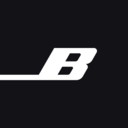 Bose音乐
Bose音乐 cubase
cubase Privacy Eraser
Privacy Eraser snapseed官方正版
snapseed官方正版 magiceraser抠图软件
magiceraser抠图软件 Seetong
Seetong p2psearcher(P2P种子搜索器) v6.4.8 官方版
p2psearcher(P2P种子搜索器) v6.4.8 官方版 wampserver 32位|64位
wampserver 32位|64位 Serato Sample(采样插件)
Serato Sample(采样插件) Steinberg Cubase Elements
Steinberg Cubase Elements